Cambiar la contraseña de Hotmail
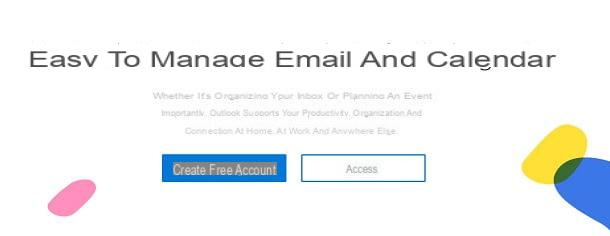
Si necesitas cambiar la contraseña de su cuenta de Hotmail y puede recordar la última clave de acceso que utilizó para acceder al servicio, el primer paso que debe tomar es conectarse al sitio web dedicado a la administración de cuentas de Microsoft, haciendo clic aquí.
A continuación, haga clic en el botón Iniciar sesión en Microsoft ubicado en el centro y complete los campos que se muestran, ingresando el suyo dirección de correo electrónico y la contraseña asociado con él, luego presiona el botón nuevamente Inicia.
Tenga en cuenta que si ha activado el verificación de dos pasos en su cuenta, también deberá proporcionar un método para validar su identidad, es decir, deberá recibir un código de seguridad en el número de teléfono móvil conectado a su cuenta o en su dirección de correo electrónico alternativa.
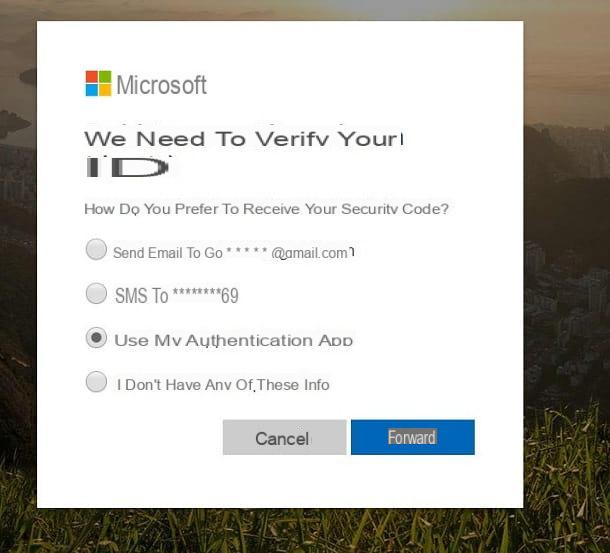
Si primero tiene la intención de cambiar la contraseña de su cuenta para elegir una nueva, en este caso se asume que posee todas las herramientas que necesita para acceder al servicio de correo electrónico. Luego, dependiendo del método de verificación que seleccionó (SMS a [número de teléfono], Envíe un correo electrónico a [dirección de correo electrónico], por ejemplo), verifique su casilla de correo electrónico o su teléfono móvil y escriba, en el campo correspondiente en la pantalla del sitio web de Microsoft, el código que recibió por correo electrónico o SMS y luego presione Verifica.
Si, en el futuro, desea evitar ingresar el código en cuestión, cada vez que desee realizar cambios en la cuenta desde el asiento en uso, marque la casilla No volver a ver este mensaje en el dispositivo.
Espere unos momentos a que se cargue la página relacionada con su cuenta, luego haga clic en el elemento Seguridad que está en la parte superior y, en la siguiente pantalla, haga clic en el botón Cambiar contraseña. Luego ingrese la contraseña de su cuenta nuevamente, por razones de seguridad, y presione Inicia por fiscal.
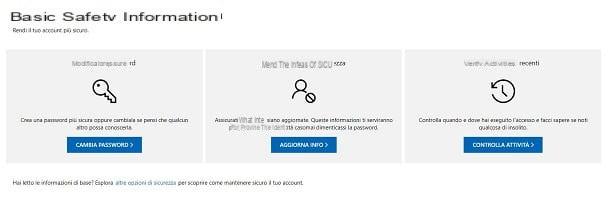
Una vez hecho esto, use los siguientes campos de texto que se le muestran, para escribir la contraseña anterior y la contraseña nueva en los cuadros Contraseña actual, Nueva contraseña e confirmar contraseña, luego haga clic en el botón Ahorrar en la parte inferior de la página para completar el cambio.
Si lo desea, también puede marcar la casilla La contraseña debe cambiarse cada 72 días. para asegurarse de que, una vez transcurrido el período de tiempo especificado, la contraseña elegida caduca, y que necesariamente debe cambiarse por una nueva. Fácil, ¿verdad?
Recuperar cuenta de Hotmail
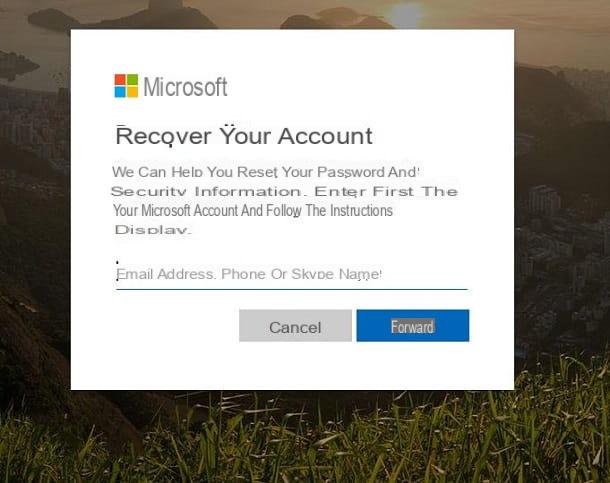
Si necesitas recupera tu cuenta de Hotmail porque ya no recuerdas la palabra clave asociada a tu cuenta, el procedimiento que debes poner en práctica es otro. En este caso, el primer paso que debe tomar es conectarse a la sección correspondiente del sitio web de Microsoft que se dedica a restablecer su contraseña, haciendo clic aquí.
Luego escriba, en el campo de texto que se le muestra, la dirección de correo electrónico de la cuenta para la que desea hacer la recuperación y presione adelante. Ahora, en función de los medios que poseas y, en función de la información que hayas asociado previamente a tu cuenta de Hotmail, deberás verificar tu identidad. Así que elijo si recibir un mensaje de correo electrónico con un código para restablecer la contraseña a la dirección de correo electrónico secundaria (Envíe un correo electrónico a [dirección de correo electrónico]), o si recibe un código de verificación por SMS (SMS a [número de teléfono]).
Así que ponga la marca de verificación junto a la opción que prefiera, presione adelante, escriba el comienzo de la dirección de correo electrónico secundaria o el final de su número de teléfono móvil (según el método de recuperación que haya elegido) y continúe haciendo clic en Envíe el código.
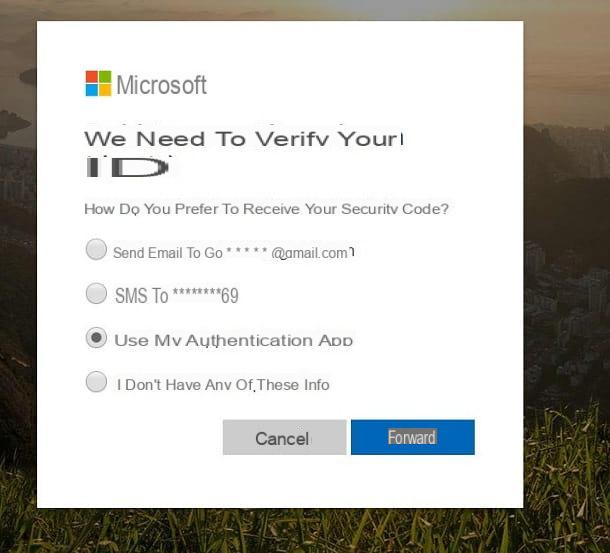
En este punto, si ha optado por recibir el código para verificar su identidad por correo electrónico a la dirección de correo electrónico secundaria, acceda a esta última y abra el mensaje recibido de Microsoft para tomar nota. Si, por el contrario, ha optado por recibir el SMS, espere unos instantes a que Microsoft le envíe el mensaje que contiene el código a su número de móvil.
Ya descargaste y configuraste la aplicación microsoft Authenticator en su teléfono inteligente o tableta Android o iOS? Puede utilizar este último para verificar su identidad con el fin de cambiar su contraseña de Hotmail. Para hacer esto, simplemente seleccione la opción en cuestión como método de verificación de identidad. Luego ingrese el código de verificación que se le envió en el sitio web de Microsoft y luego haga clic en el botón adelante. Si la verificación en dos pasos está habilitada, deberá realizar la verificación de identidad por segunda vez.
En caso de que ya tenga un código de verificación, seleccione la opción Ya tengo un código en la pantalla relacionada con el método para seleccionar el sistema para verificación de identidad, ingrese el código que tiene en el campo de texto Código, haga clic en Venga.
Una vez hecho esto, escriba la nueva contraseña que desea usar para su cuenta de Hotmail en los campos Nueva contraseña e confirmar contraseña y haga clic en el botón adelante, para completar el procedimiento.
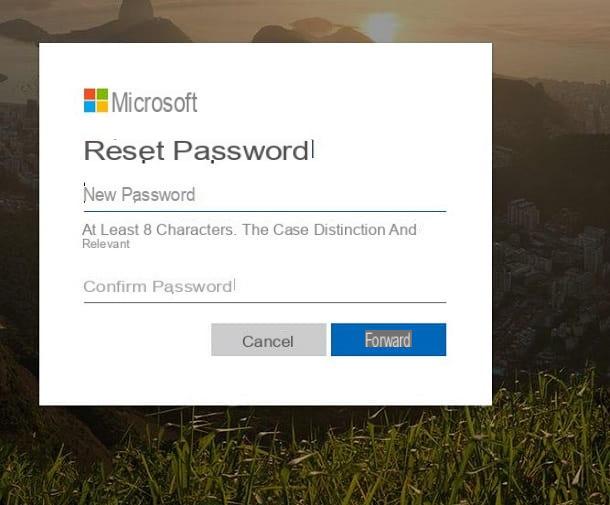
No hay forma de que pueda pasar la verificación en dos pasos porque no puede acceder a su dirección de correo electrónico alternativa ni a su teléfono. No te preocupes. Seleccione la opcion No tengo nada de esta información en el menú para elegir el método de confirmación de identidad y haga clic en el botón Venga.
¿Tiene un código de recuperación para su cuenta? Si es así, ingréselo en el campo Código recuperación que se le muestra en la pantalla y presiona el botón Usar código de recuperación colocado en la parte inferior.
Si, por el contrario, no tiene un código de recuperación, presione el botón No y, en la nueva página web que se le mostrará en este punto, indique una dirección de correo electrónico alternativa en el campo debajo del elemento ¿Dónde podemos contactarte? para permitir que Microsoft se comunique con usted y verifique su identidad. Luego, revise el captcha ingresando los códigos que se muestran en la pantalla en el campo de texto a continuación; finalmente, presiona el botón adelante colocado en la parte inferior.
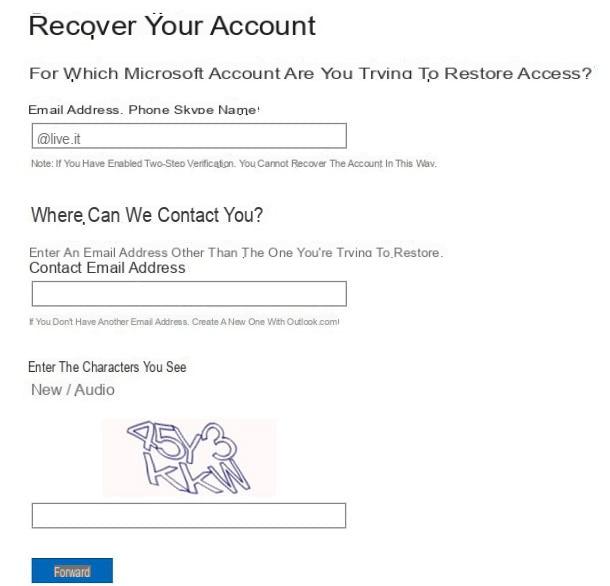
Ahora inicie sesión en su cuenta de correo electrónico alternativa, abra el mensaje recibido de Microsoft e ingrese el código de verificación de identidad que se le proporcionó en el campo de texto que se muestra en la pantalla. Luego haga clic en Verifica y siga las instrucciones que se le den para restablecer su contraseña.
De hecho, se le pedirá que confirme su identidad respondiendo algunas preguntas sobre la creación de su cuenta. Además, para recuperar la posesión de su cuenta, es posible que deba responder a la Pregunta de Seguridad, en caso de que lo haya configurado.
Cómo cambiar la contraseña de Hotmail

























